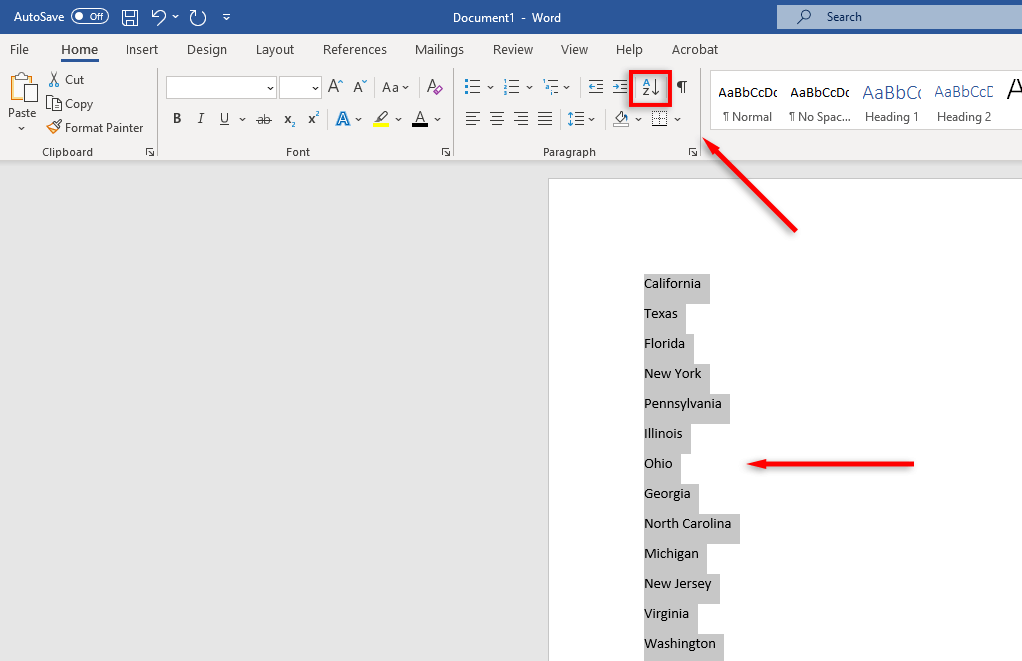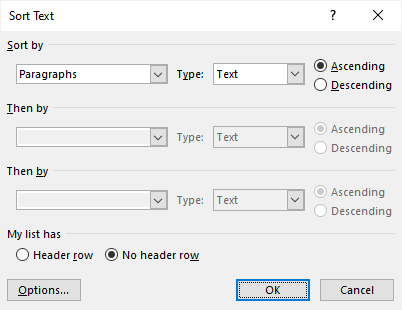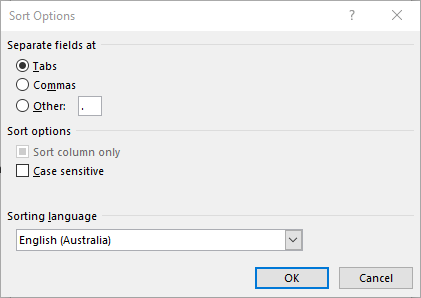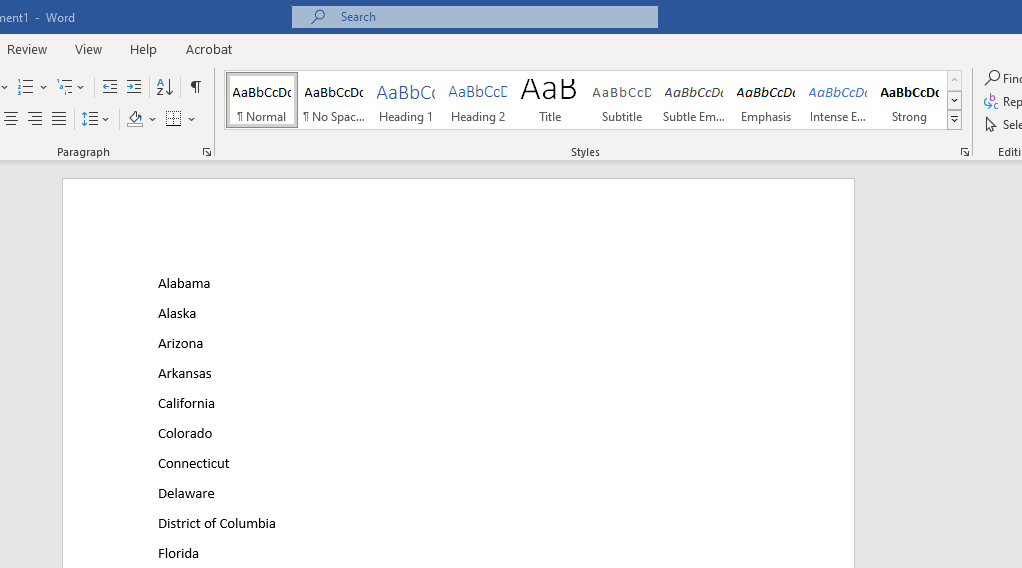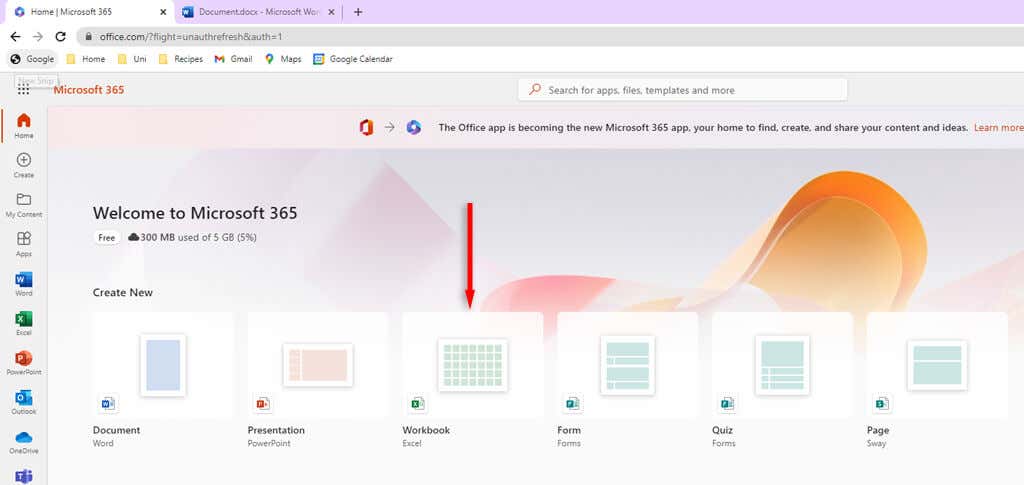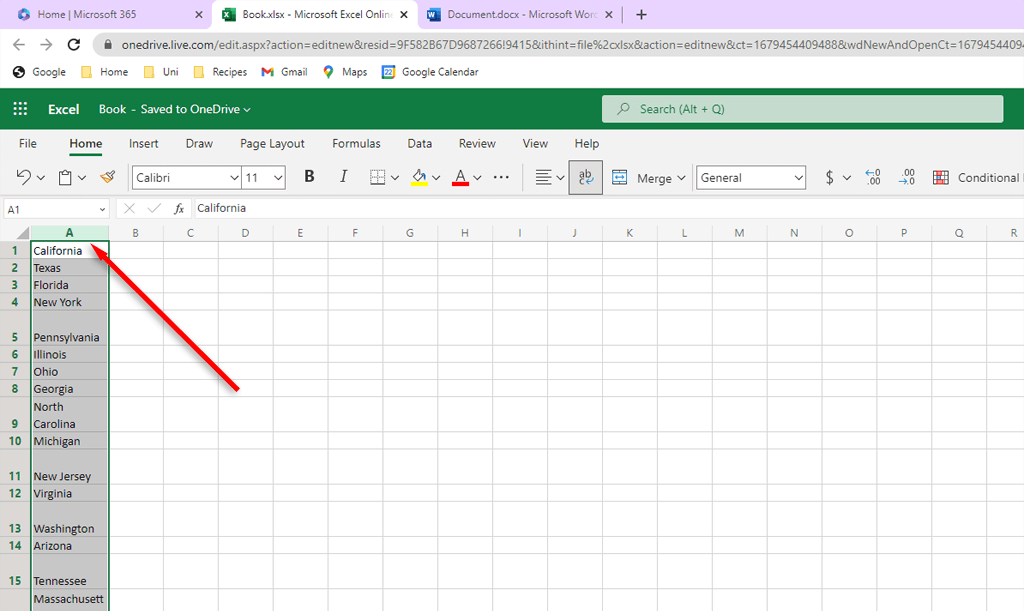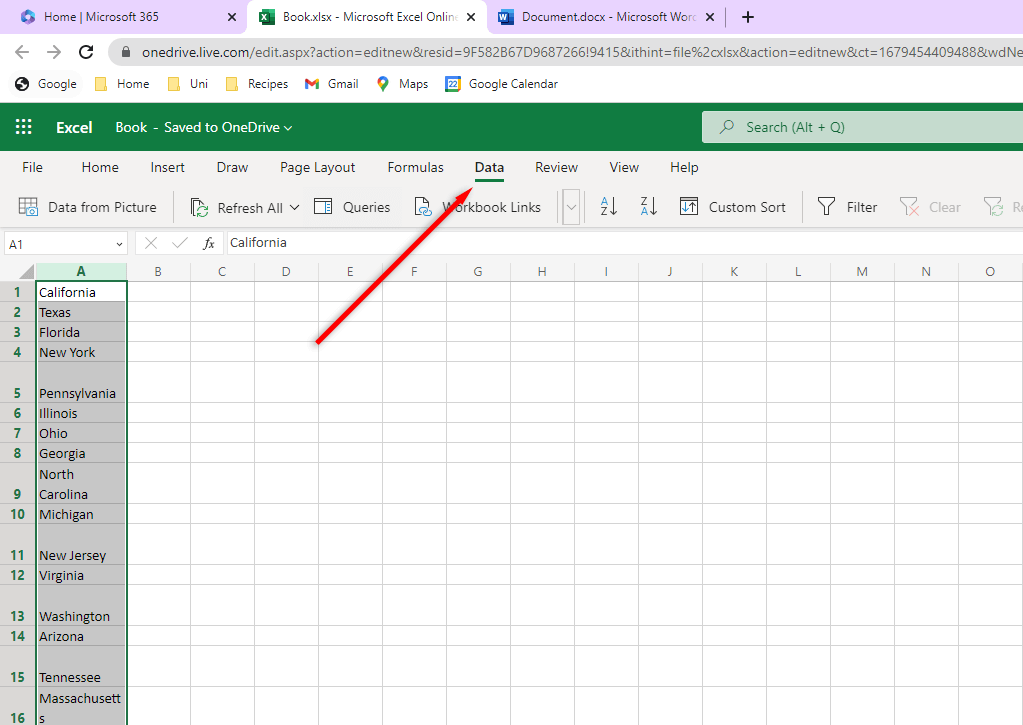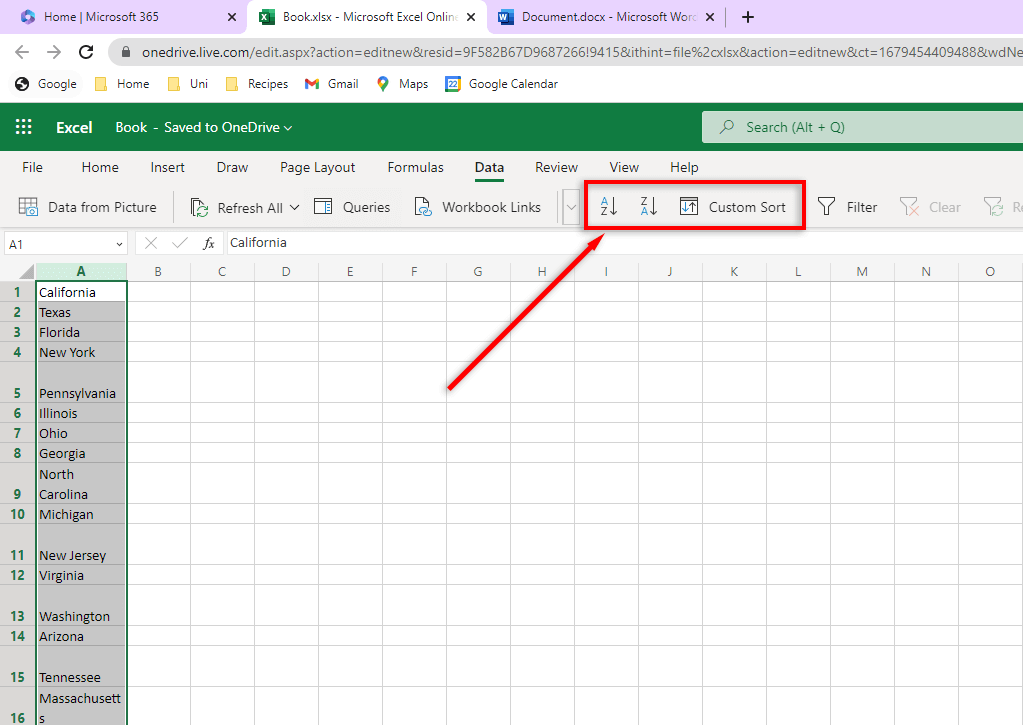Você fez uma lista no Microsoft Word que precisa colocar em ordem alfabética? Você não precisa fazer isso manualmente: o Microsoft Office possui ferramentas integradas que você pode usar para colocar listas, marcadores e tabelas em ordem alfabética para simplificar seu documento.
Neste tutorial, mostraremos como usar essas ferramentas para formatar uma lista no Word em ordem alfabética.
Como colocar uma lista em ordem alfabética no Microsoft Word (Windows e MacOS)
A classificação de listas nas versões do Word para Windows e Apple Mac pode ser feita da mesma maneira simples. Para colocar suas listas em ordem alfabética nesses aplicativos, faça o seguinte:
No documento do Word que você deseja colocar em ordem alfabética, navegue até a guia Início.
Selecione o textoque deseja classificar em ordem alfabética.
Na seção Parágrafo, clique no botão classificar(AZ com uma seta para baixo).
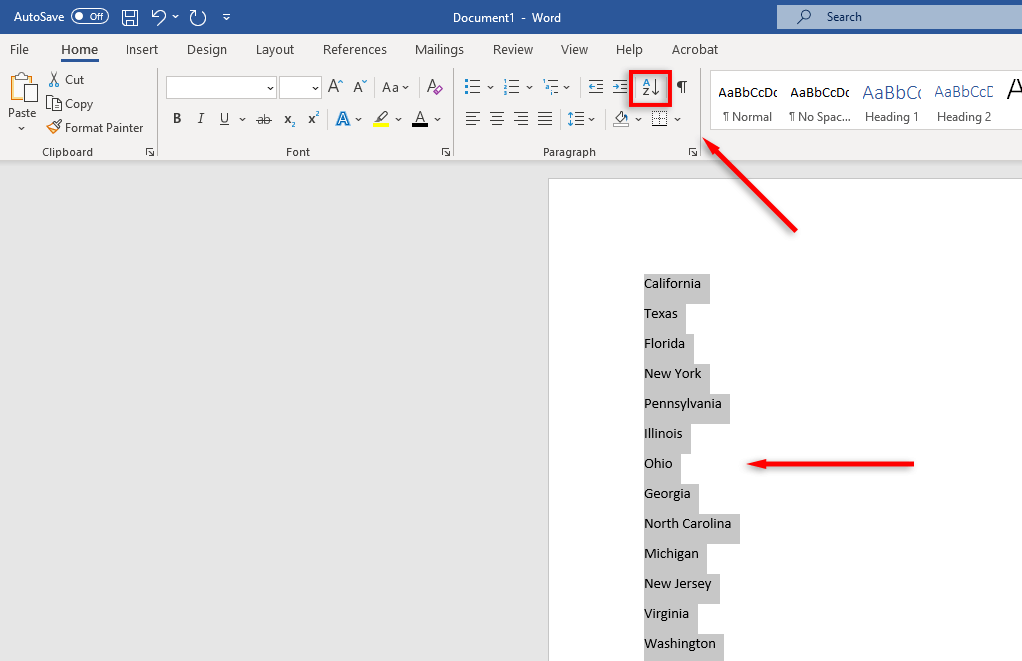
Uma nova caixa de diálogo aparecerá. Nesta caixa Classificar texto, você pode configurar como deseja classificar seu texto.
Para classificar cada linha em ordem alfabética, selecione Parágrafosna lista suspensa Classificar por. Certifique-se de ter Textoselecionado na seção Tipo. Para ir de A a Z, marque a caixa de seleção Crescente. Se você marcar a caixa de seleção Ordem decrescente, sua lista irá de Z a A.
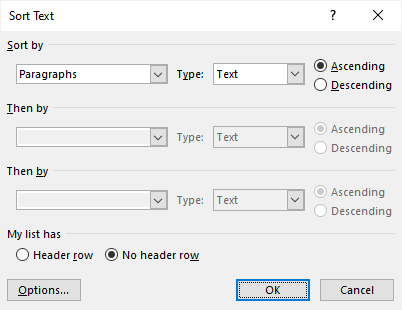
Se você tiver um título selecionado, marque a caixa Linha do cabeçalho.
Opcional:Clique em Opçõespara abrir a caixa de diálogo Opções de classificação. Isso permite que você determine como gostaria de separar os itens da lista. Por exemplo, você pode escolher se deseja que a classificação diferencie maiúsculas de minúsculas e qual língua deseja classificar. Depois de selecionar as opções desejadas, pressione OK.
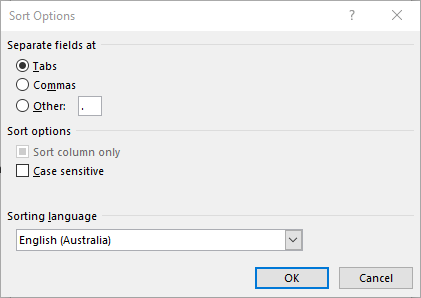
Clique em OKpara finalizar sua lista.
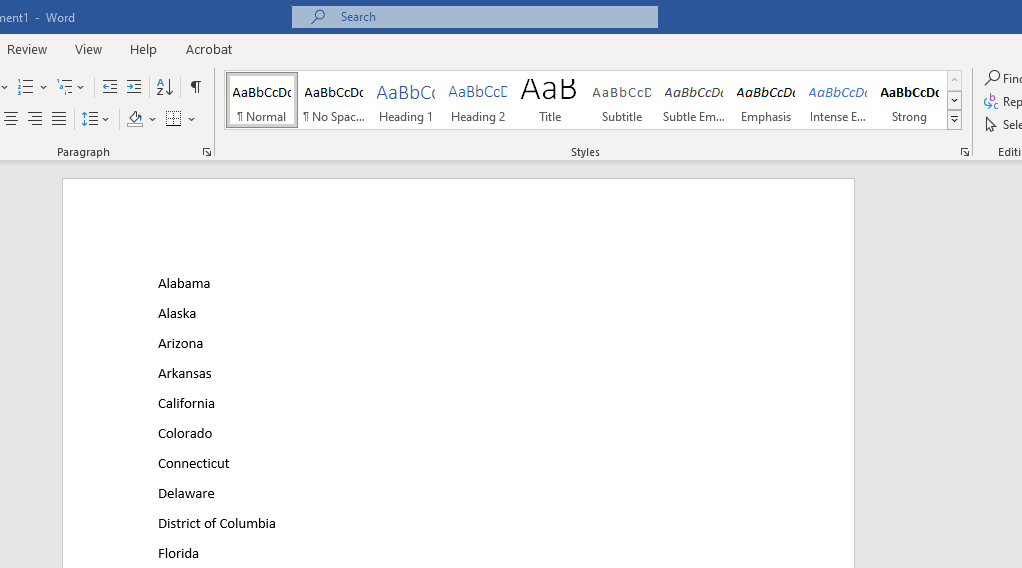
Como colocar uma lista em ordem alfabética no Microsoft Word (versão Web)
A versão web do Word é a resposta da Microsoft para documentos Google. É útil, mas faltam alguns recursos importantes do aplicativo de desktop. Infelizmente, um desses recursos é o recurso de classificação. Se você planeja usar esse recurso com frequência, provavelmente é melhor instalar a versão do Microsoft Word para desktop do Windows..
Caso contrário, há uma solução alternativa com o Microsoft Excel on-line que você pode usar:
No painel on-line Microsoft 365, abra uma nova pasta de trabalho do Excel.
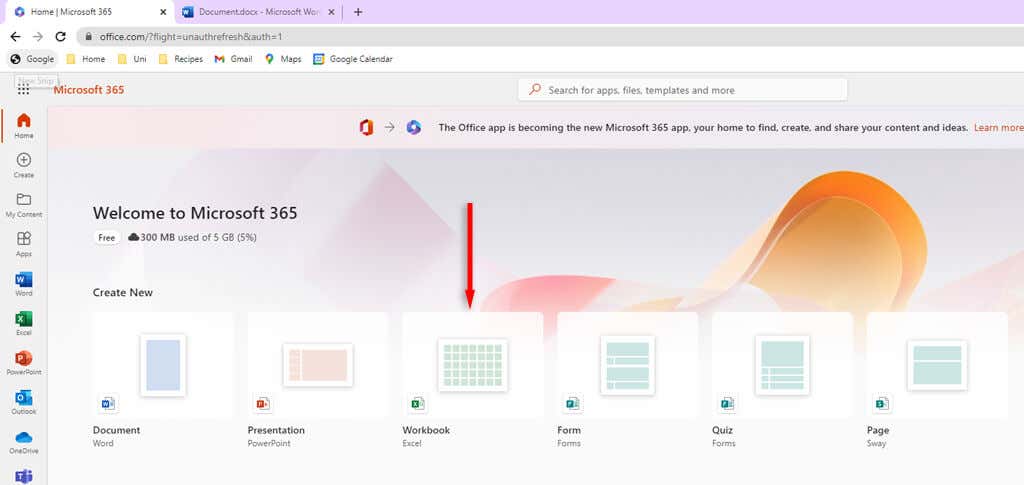
Vá para o seu documento do Word e use o atalho de teclado Ctrl + Cpara copiar a lista que deseja colocar em ordem alfabética.
Volte ao espaço em branco planilha do Excel. Selecione a primeira caixa da planilha e pressione as teclas Ctrl + Vpara colar sua lista.
Passe o cursor sobre o topo da coluna e clique para selecionar toda a colunaque contém sua lista.
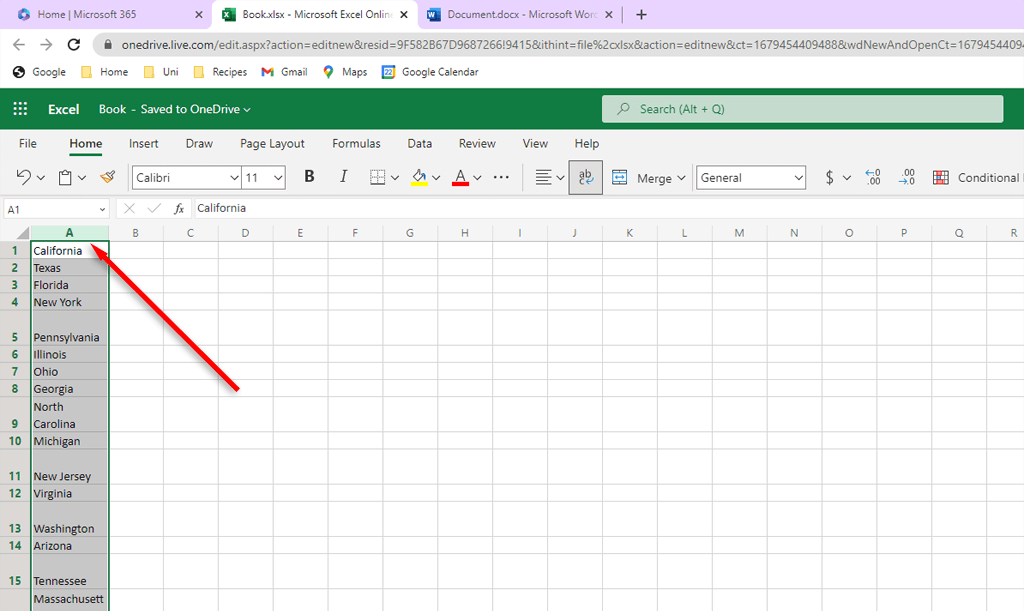
Navegue até a guia Dados.
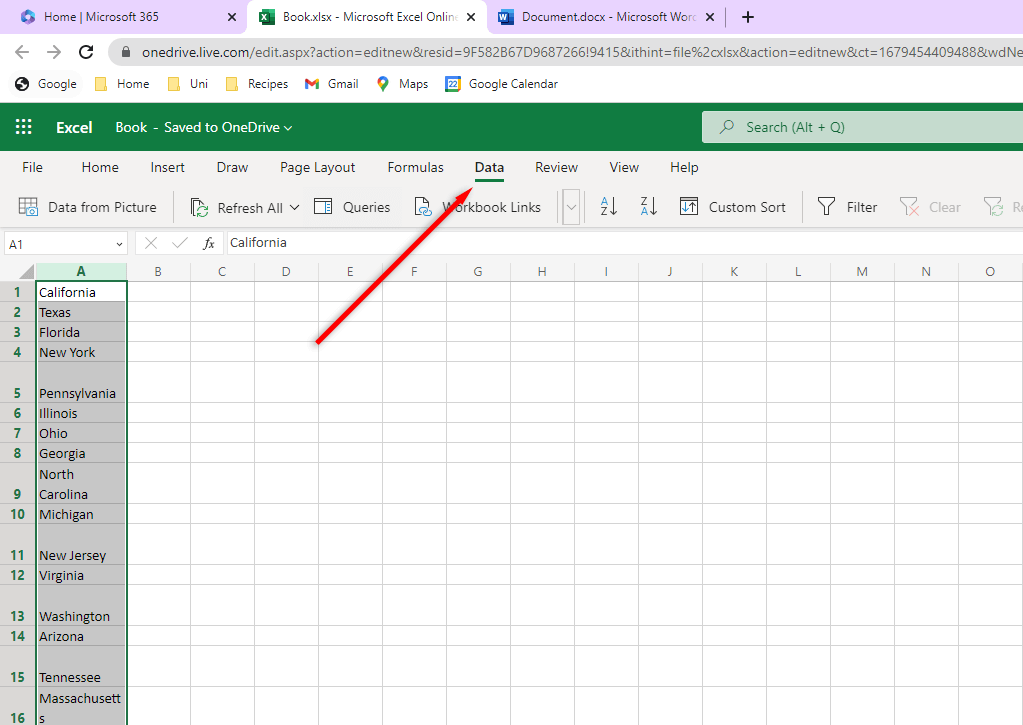
Para classificar de A a Z, clique em classificar em ordem crescente. Para classificar de Z a A, clique em classificar em ordem decrescente.
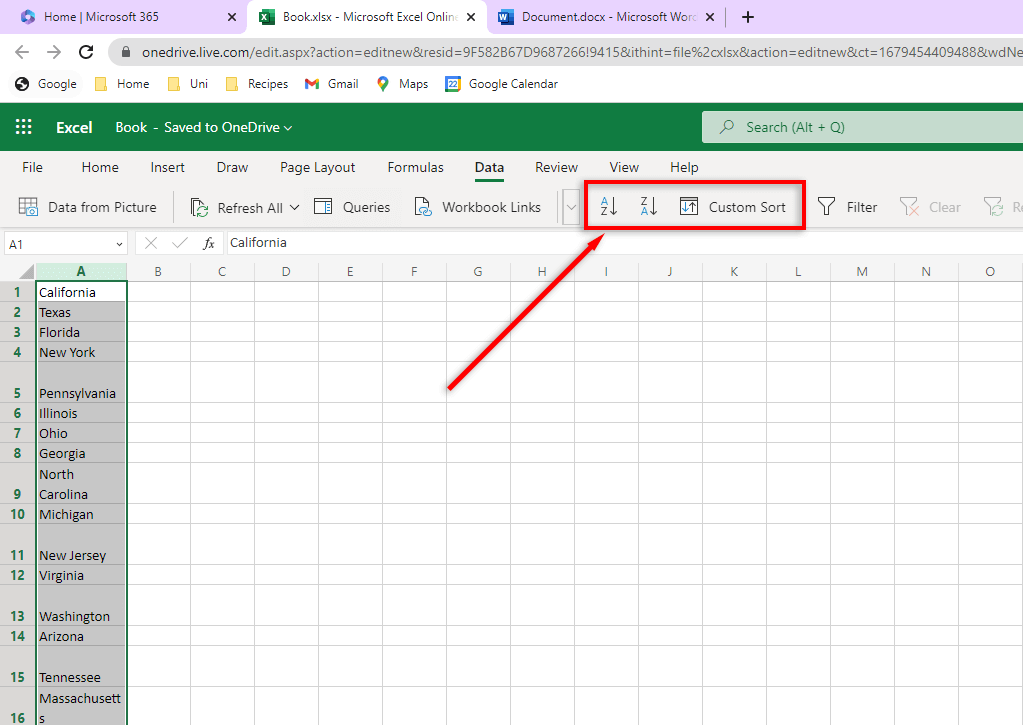
Com a lista recém-classificada ainda selecionada, pressione Ctrl + Cpara copiá-la.
Volte ao seu documento do Word e destaque a lista não classificada. Pressione Ctrl + Shift + Vpara colar sua lista classificada em seu lugar, mantendo a formatação do documento.
Como classificar uma lista numerada
Se você tiver uma lista numerada e estiver tentando classificá-la, poderá encontrar alguns problemas. Se desejar que os números permaneçam em ordem numérica enquanto classifica a lista em ordem alfabética, você pode classificar normalmente. No momento, não há opção de manter o número da sua lista de trabalho com o item da lista correspondente ao colocá-lo em ordem alfabética.
Classificando listas em ordem alfabética no Word
Aí está. Quer você use a versão Windows, MacOS ou navegador, agora você poderá classificar suas listas no Word com facilidade. Nunca mais você terá que sentar e copiar e colar meticulosamente cada item da lista!
.
Postagens relacionadas: